In der heutigen Anleitung zeige ich dir, wie du die Qualität deines Videos in DaVinci Resolve anpassen und verbessern kannst. Egal, ob du nur in HD arbeiten oder die höchste Qualität mit Ultra HD erzielen möchtest, die Schritte sind einfach und schnell umsetzbar. Lass uns direkt damit beginnen, deine Videos in der gewünschten Qualität zu exportieren.
Wichtigste Erkenntnisse
- Du kannst die Auflösung und die Bildwiederholrate (FPS) in DaVinci Resolve einfach einstellen.
- Es ist empfehlenswert, bei schnellen Inhalten wie Spielen eine Bildwiederholrate von 60 FPS zu wählen.
- Das Exportformat MP4 wird für die meisten Plattformen empfohlen.
Schritt-für-Schritt-Anleitung
Um die Qualität deiner Videos in DaVinci Resolve zu verbessern, folge diesen einfachen Schritten:
Zugriff auf die Qualitätseinstellungen
Um die Qualität deines Projekts zu ändern, klickst du in der unteren rechten Ecke des Bildschirms auf das Zahnrad. Hierdurch gelangst du zu den Projekteinstellungen.
Auswahl der Auflösung
Standardmäßig ist die Auflösung in DaVinci Resolve auf Full HD (1920 x 1080) eingestellt. Wenn dies nicht die von dir gewünschte Qualität ist, kannst du auf das Dropdown-Menü klicken und zum Beispiel eine HD-Auflösung (1280 x 720) auswählen, um die Qualität zu verringern. Du kannst jedoch auch auf Ultra HD (3840 x 2160) umschalten, wenn du die bestmögliche Auflösung benötigst.
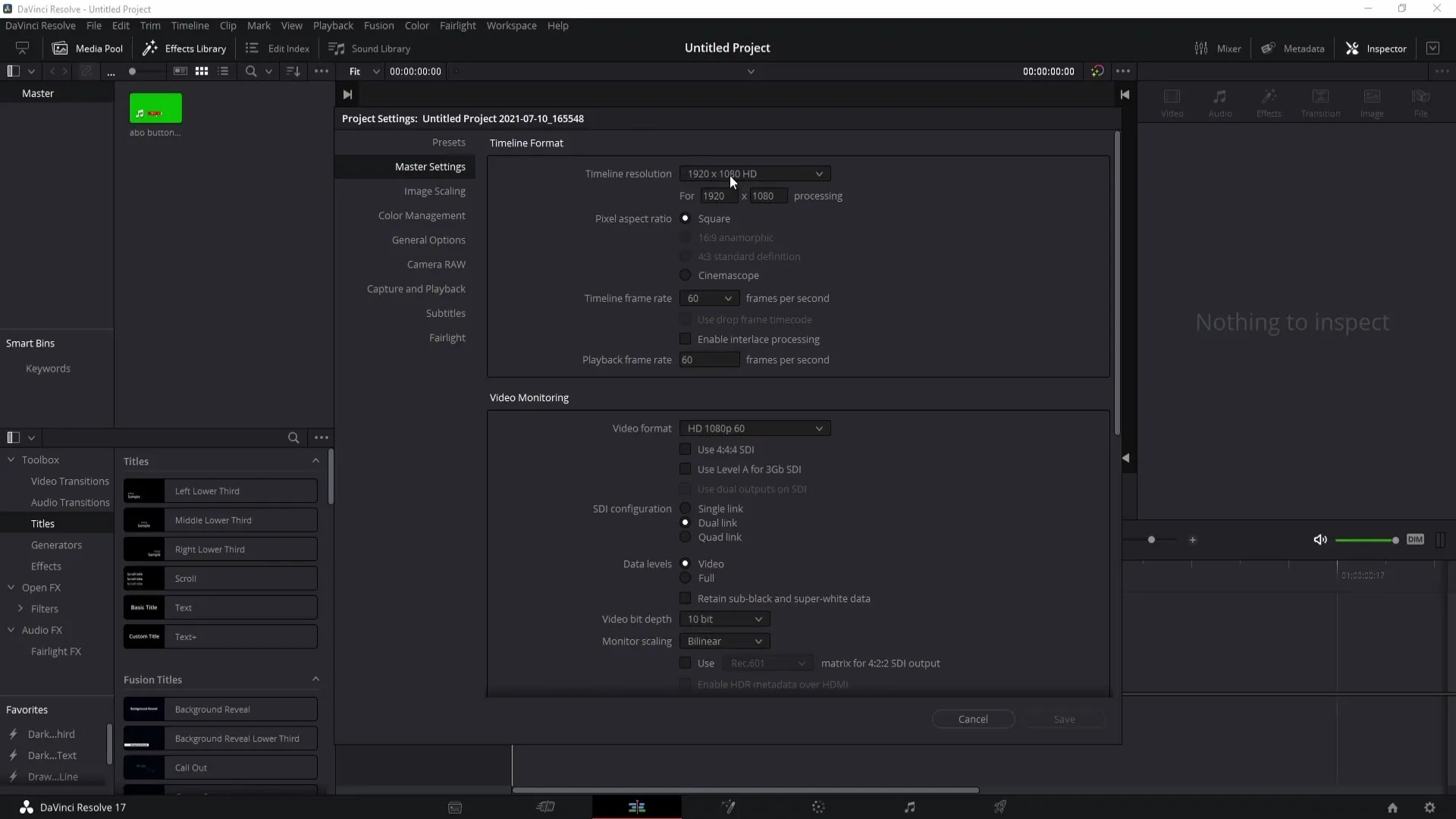
Bildwiederholrate (FPS) einstellen
Unterhalb der Auflösungsoptionen kannst du die Bildwiederholrate einstellen. Ich empfehle dir, 60 FPS auszuwählen, besonders wenn du mit schnellen Inhalten arbeitest, wie zum Beispiel Aufnahmen von Shootern oder actiongeladenen Spielen. Für eine ruhigere Wiedergabe kannst du auch die 30 FPS auswählen, aber für die schnelleren Szenen ist 60 FPS die bessere Wahl.
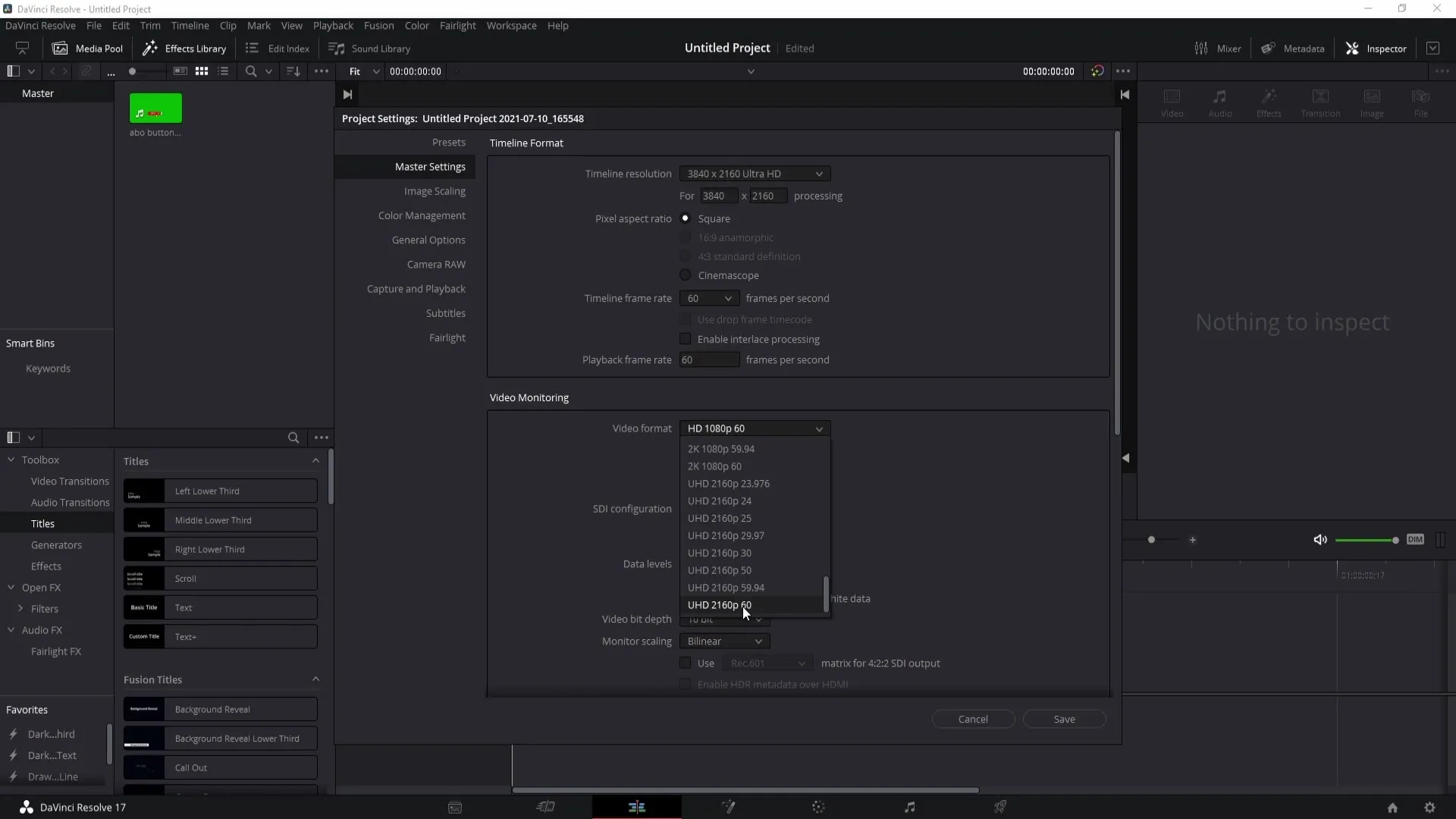
Video und Audio exportieren
Nachdem du deine Videoeinstellungen festgelegt hast, gehe in den „Deliver“-Bereich von DaVinci Resolve. Dort siehst du bereits die von dir eingestellten Parameter für die Auflösung und FPS. Um das Video tatsächlich zu exportieren, setze den Haken bei „Export Video“ und nicht zu vergessen, auch bei „Audio“.
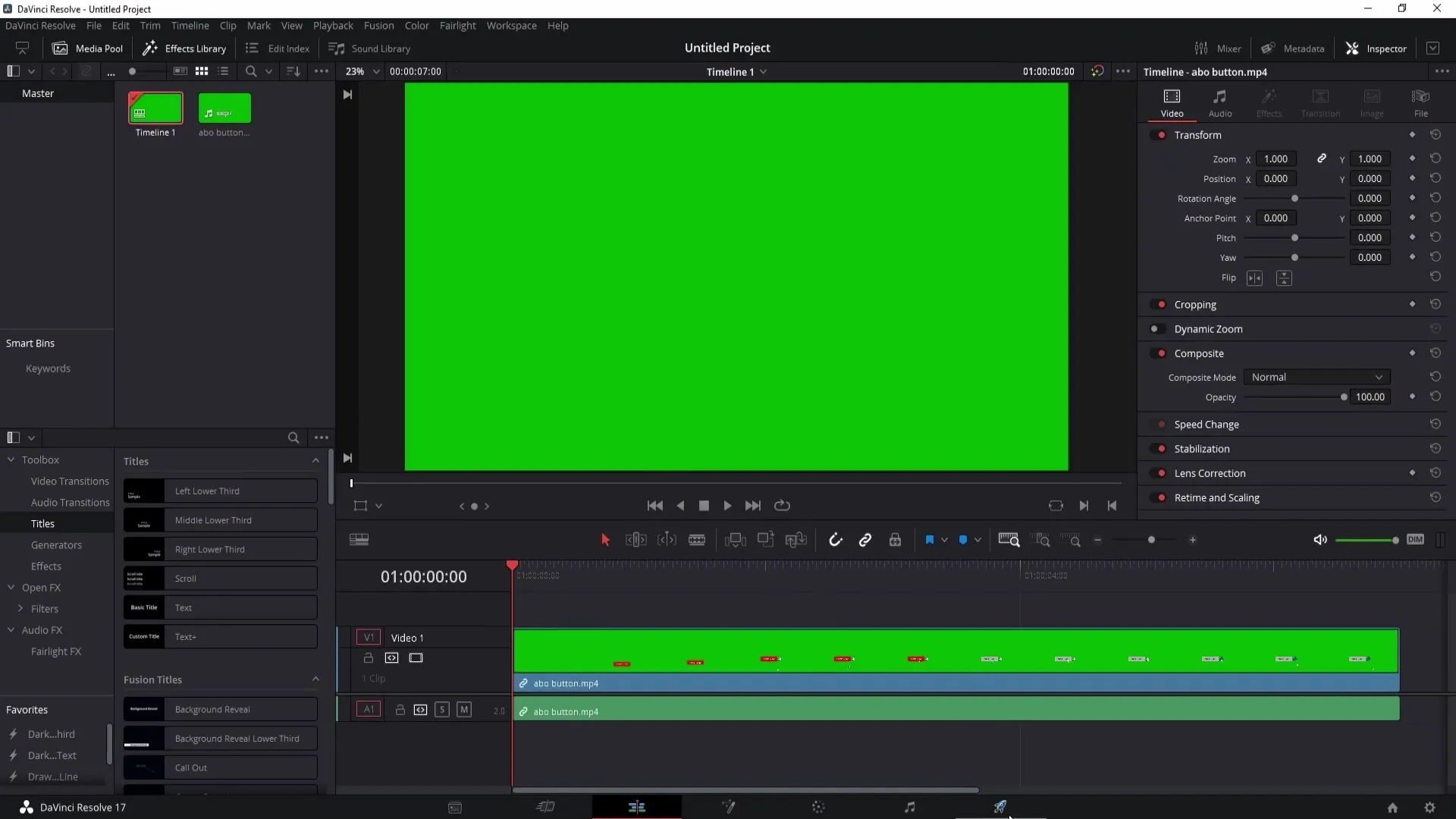
Exportformat auswählen
Für das Exportformat empfehle ich, MP4 auszuwählen, da es von den meisten Plattformen unterstützt wird und eine gute Komprimierung bietet. Nachdem du das Format ausgewählt hast, klickst du auf „Add to render queue“. Achte darauf, einen Speicherort auszuwählen und dem Video einen Namen zu geben.
Video rendern
Nach dem Hinzufügen deines Projekts zur Renderwarteschlange musst du lediglich auf „Render All“ klicken, um den Export zu starten. Dein Video wird nun in der von dir festgelegten Qualität gerendert und gespeichert.
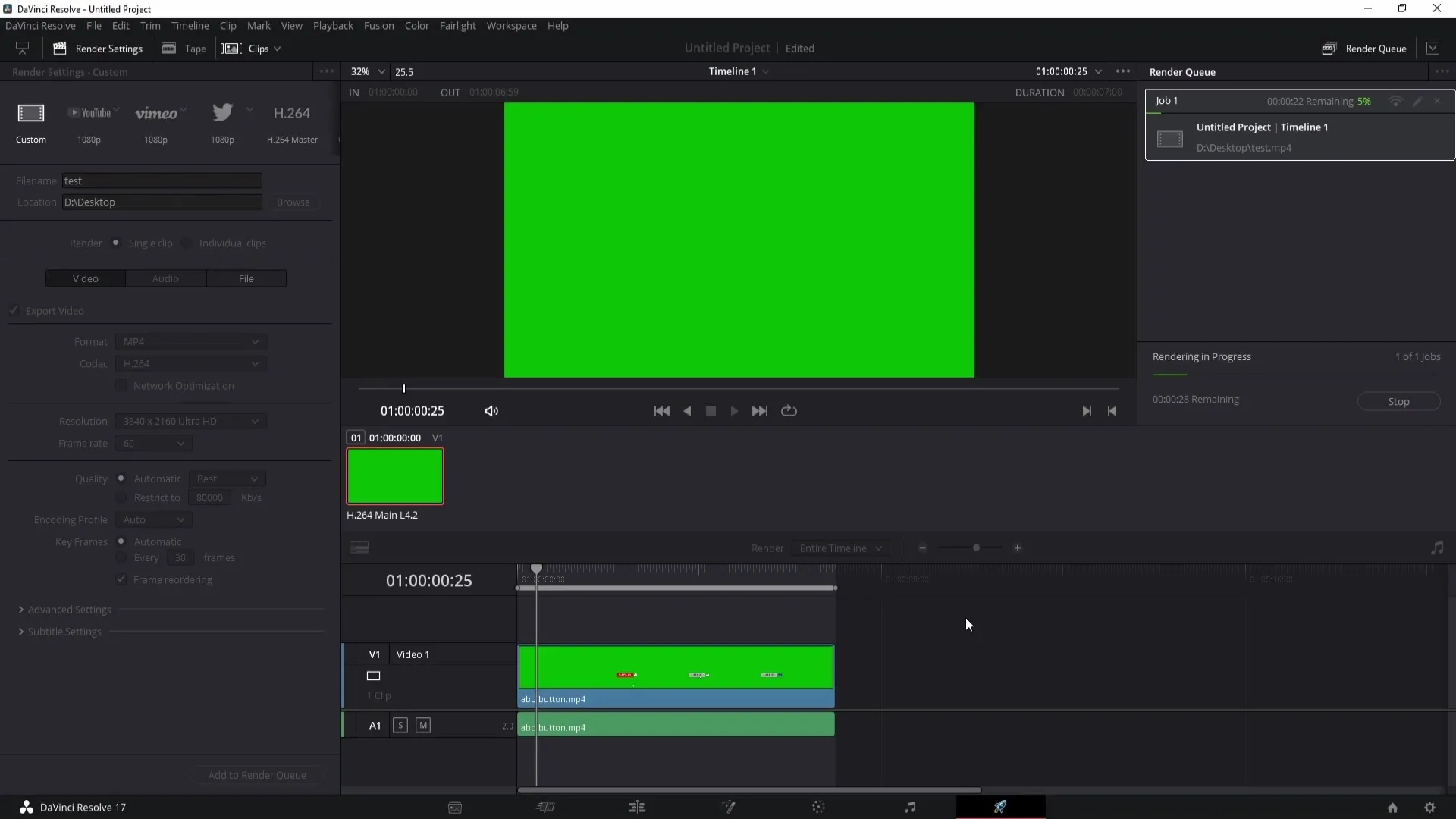
Qualität auf Standard zurücksetzen
Wenn du dein Projekt erfolgreich exportiert hast, ist es wichtig, die Qualitätseinstellungen wieder auf den Standard zurückzusetzen. Wenn du das vergisst, könntest du zufällig deine nächsten Projekte in Ultra HD exportieren, ohne es zu wollen. Also stelle sicher, dass du die Auflösung und FPS wieder auf die von dir ursprünglich gewählten Einstellungen zurücksetzt.
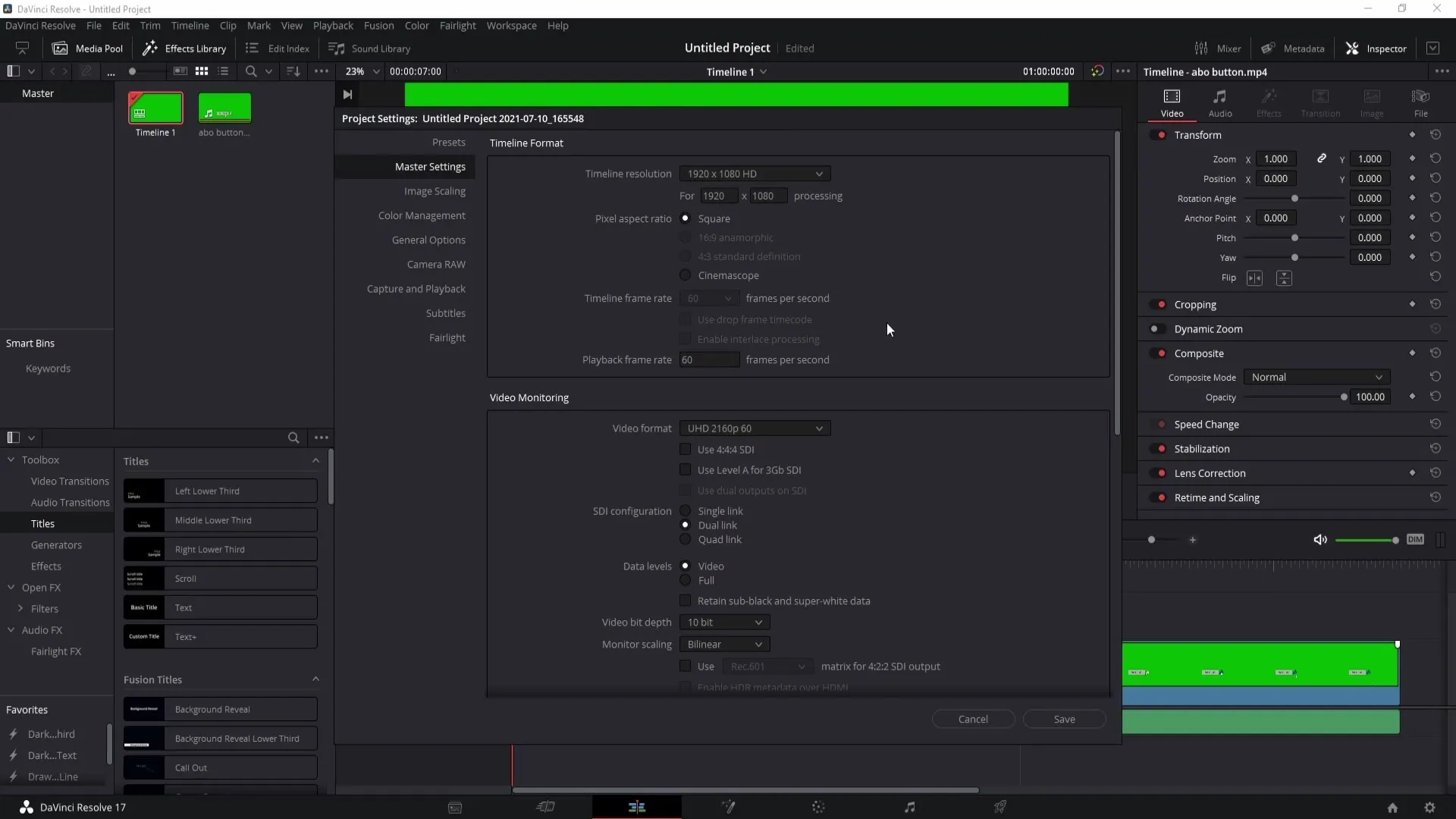
Zusammenfassung
Die Anpassung der Videoqualität in DaVinci Resolve ist ein einfacher Prozess, der dir ermöglicht, die besten Ergebnisse für deine Projekte zu erzielen. Die richtige Wahl der Auflösung und Bildwiederholrate spielt eine entscheidende Rolle, um die gewünschten Ergebnisse zu erreichen, insbesondere bei schnellen Inhalten.
Häufig gestellte Fragen
Wie kann ich die Qualität in DaVinci Resolve erhöhen?Gehe zu den Projekteinstellungen und wähle eine höhere Auflösung sowie die entsprechende Bildwiederholrate aus.
Welches Exportformat sollte ich wählen?MP4 ist das empfohlene Format, da es von vielen Plattformen unterstützt wird.
Warum sollte ich 60 FPS für Spiele verwenden?60 FPS sorgt für eine flüssigere Wiedergabe, besonders bei schnellen Bewegungen und actionreichen Szenen.
Wie setze ich die Qualitätseinstellungen nach dem Export zurück?Gehe wieder in die Projekteinstellungen und stelle die Auflösung und FPS auf die gewünschten Standardwerte zurück.


